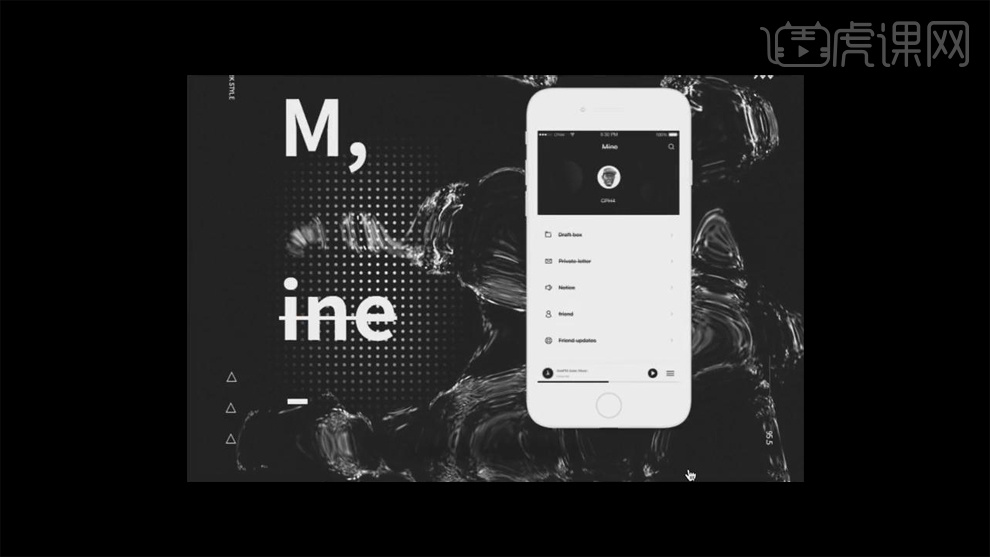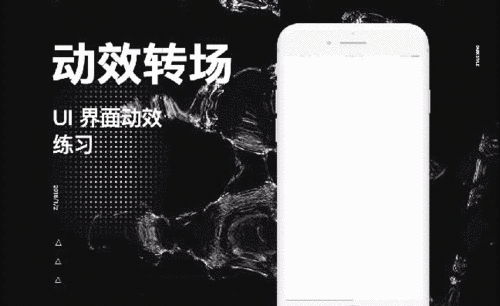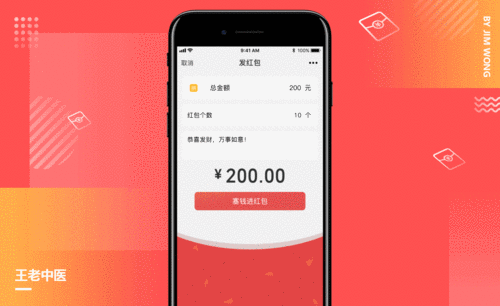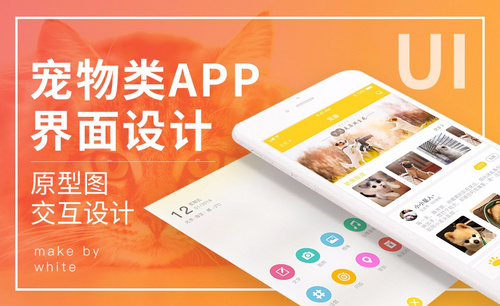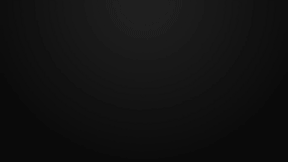UI动效转场设计发布时间:2019年10月28日 14:44
1.打开软件AE,再将做好的PS文件拖到项目面板,【导入类型】设为【合成-保持图层大小】,在选择【合并图层样式到素材】。
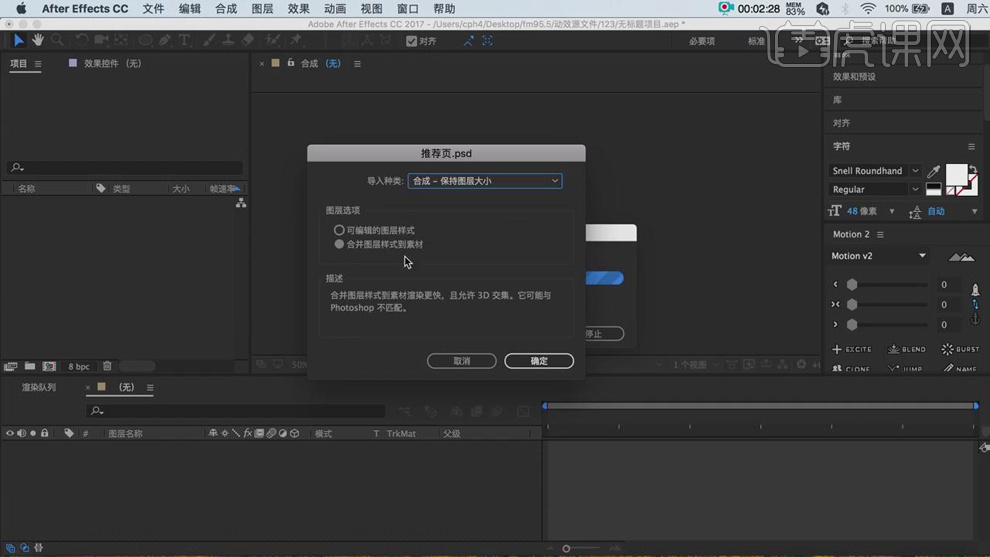
2.在双击项目面板中导入的合成打开,选择电池电量条图层按【P】键调出位置属性先打上关键帧,在0帧在上移出画面在打上关键帧。在全选关键帧按【F9】添加缓动。
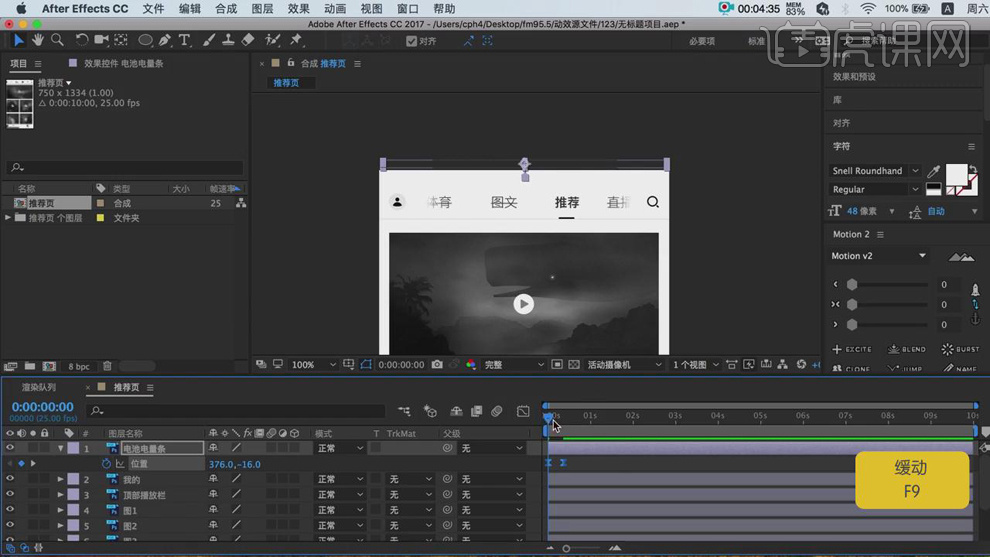
3.在选择我的图层再给【位置】打上关键帧,在前移到0帧再将位置右移出画面在打上关键帧。在全选关键帧按【F9】添加缓动。
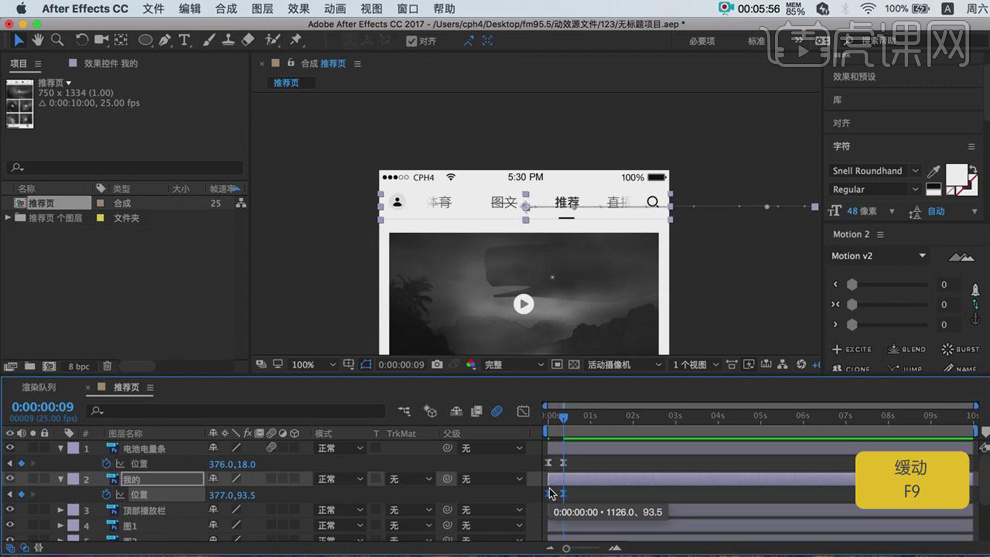
4.按住【Shift】键选择图1到图5的图层,再给【位置】都打上关键帧,在前移到0帧再将【位置】下移出画面在打上关键帧。在全选关键帧按【F9】添加缓动。在打开全部图层的运动模糊开关。
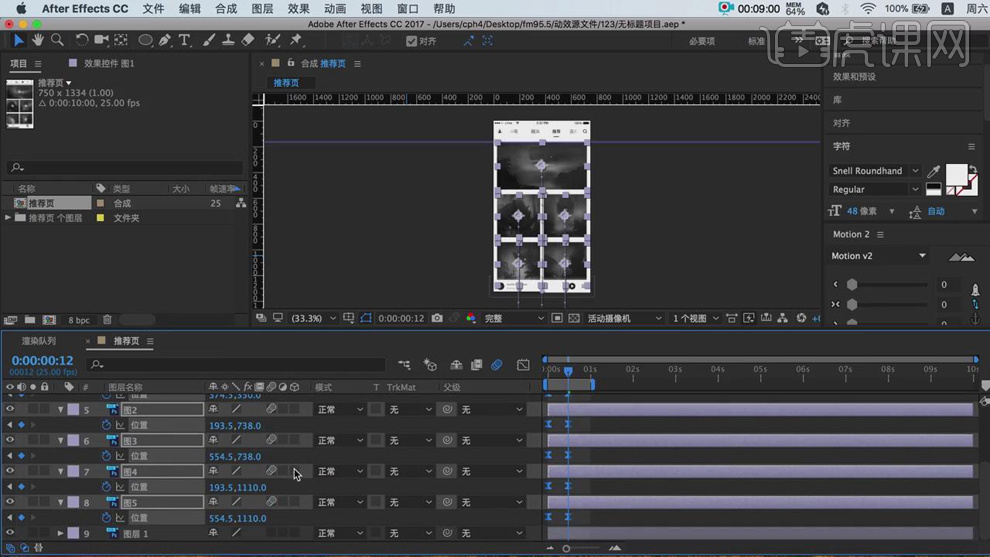
5.再将图1到图5图层的关键帧按顺序下一层比上一层关键帧都后移一帧,将关键帧错开。
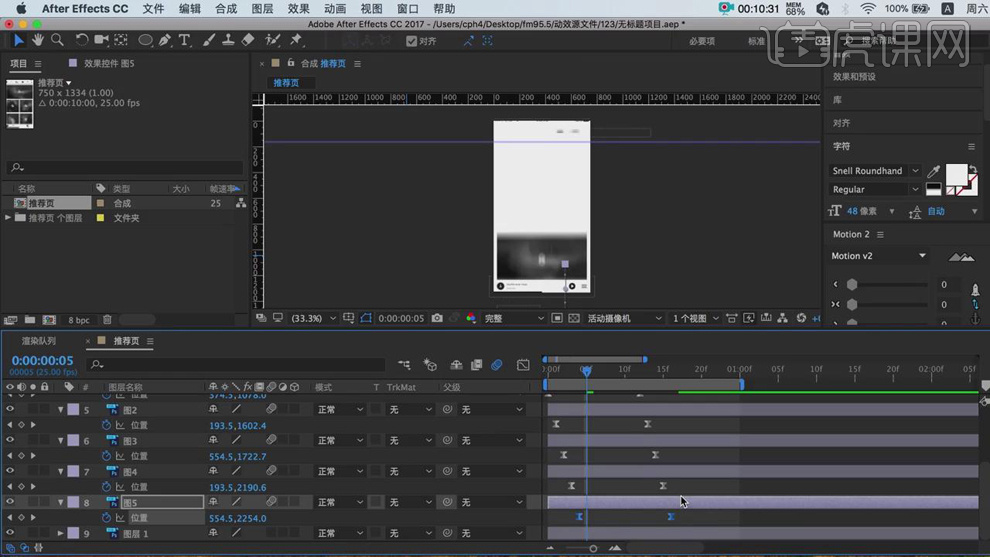
6.在选择图1到图5图层的关键帧,在点击图表进入,对关键帧的运动曲线进行调整。在使用【Motion2】插件调整运动速度。
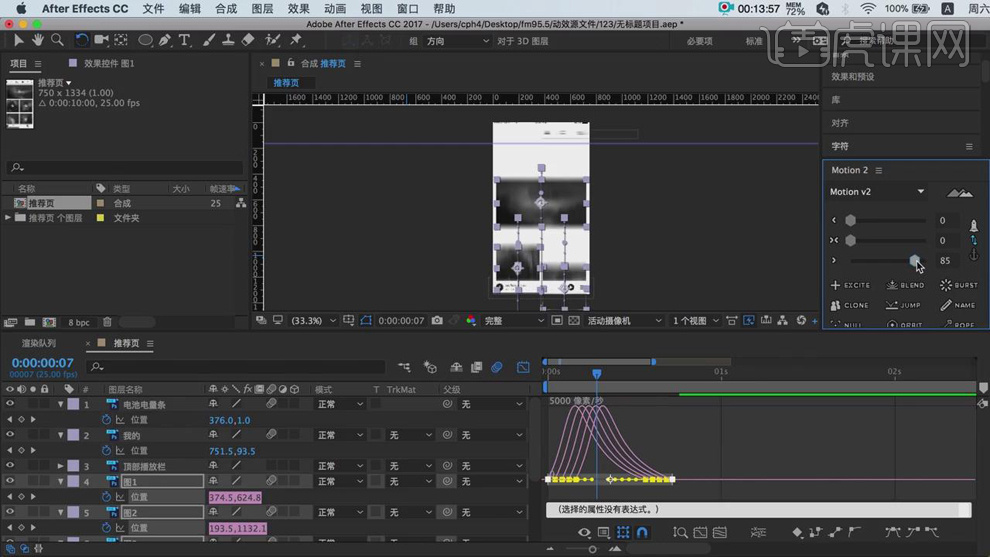
7.再给顶部播放栏的【位置】也打上原始的关键帧,在前移到0帧在将【位置】下移出画面在打上关键帧,在全选关键帧按【F9】添加缓动。在打开图层的运动模糊开关。
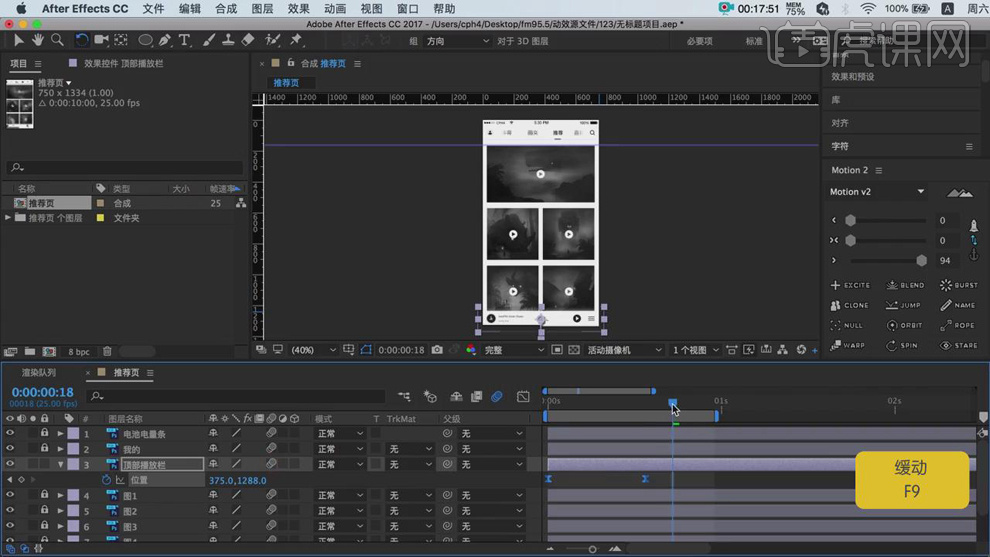
8.在点击工具栏【文件】-【整理文件】-【收集文件】在点击【保存】。收集【全部】源文件。在进行文件命名保存文件。
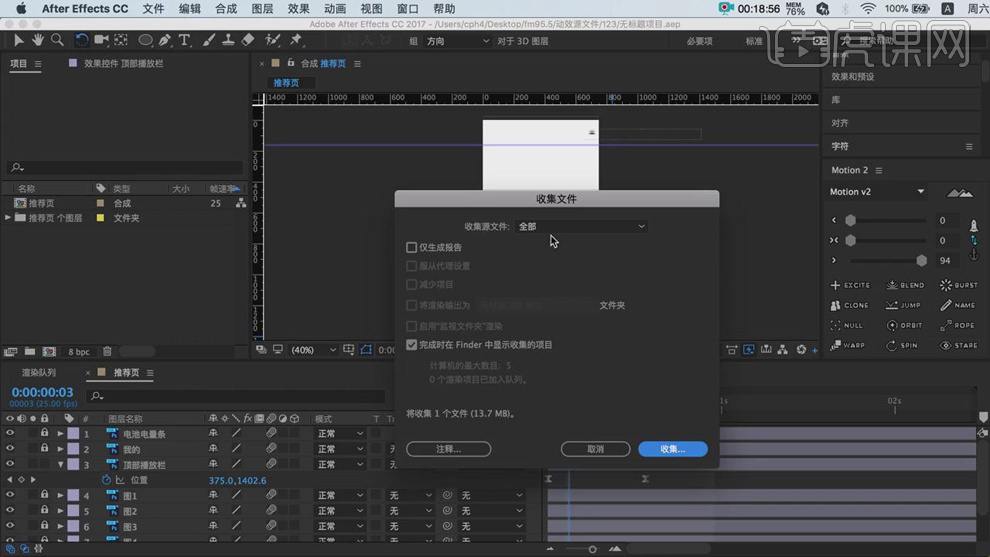
9.同理在导入个人中心的PS文件到项目面板中,在双击打开。
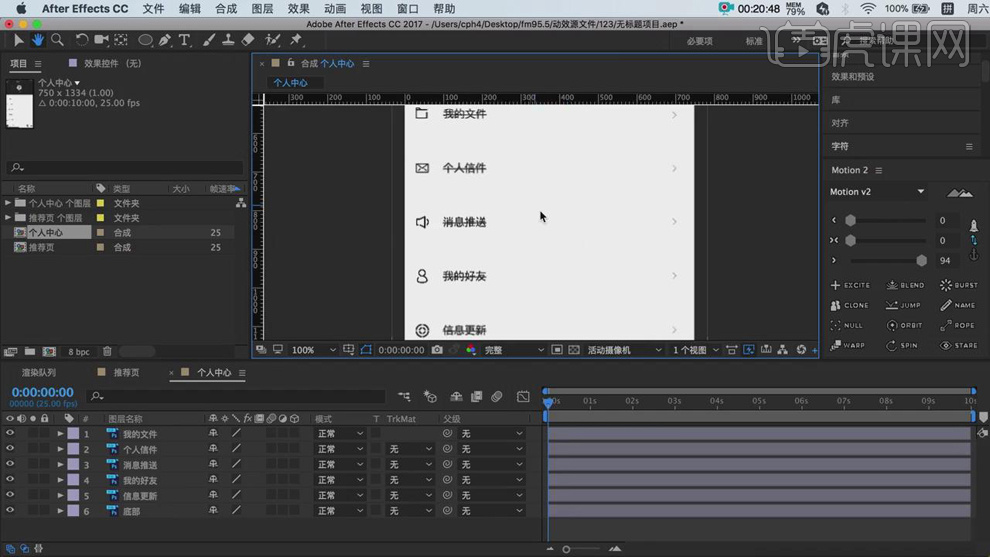
10.在按【Shift】键同时选择所有的图层,在按【P】键调出位置属性给【位置】打上关键帧,在0帧再将所有图层的【位置】右移出画面在打上关键帧,在从上到下将下面一层的关键帧都比上一层的关键帧后移一帧,在全选关键帧按【F9】添加缓动。在打开全部图层的运动模糊开关。
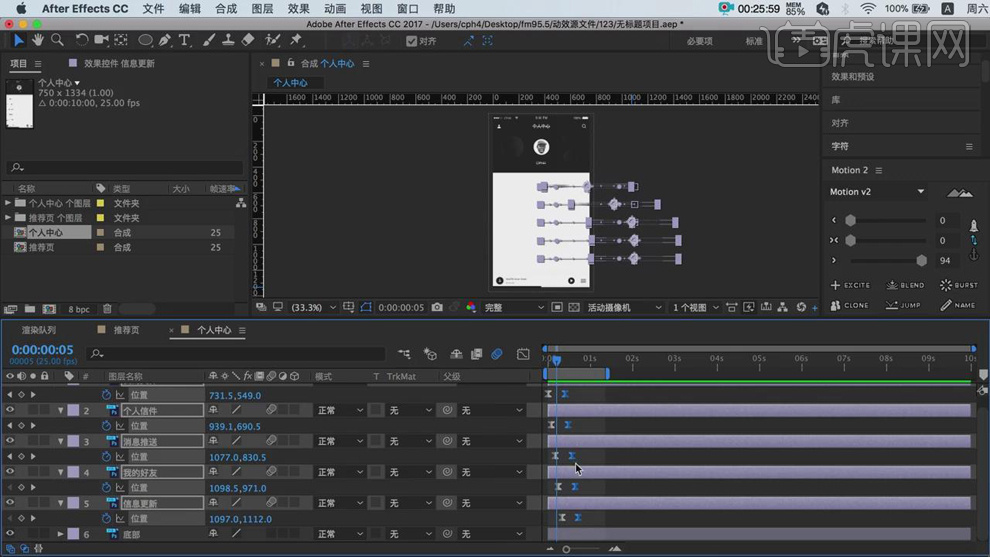
11.在选择图1到图5图层的关键帧,在点击图表进入,对关键帧的运动曲线进行调整。
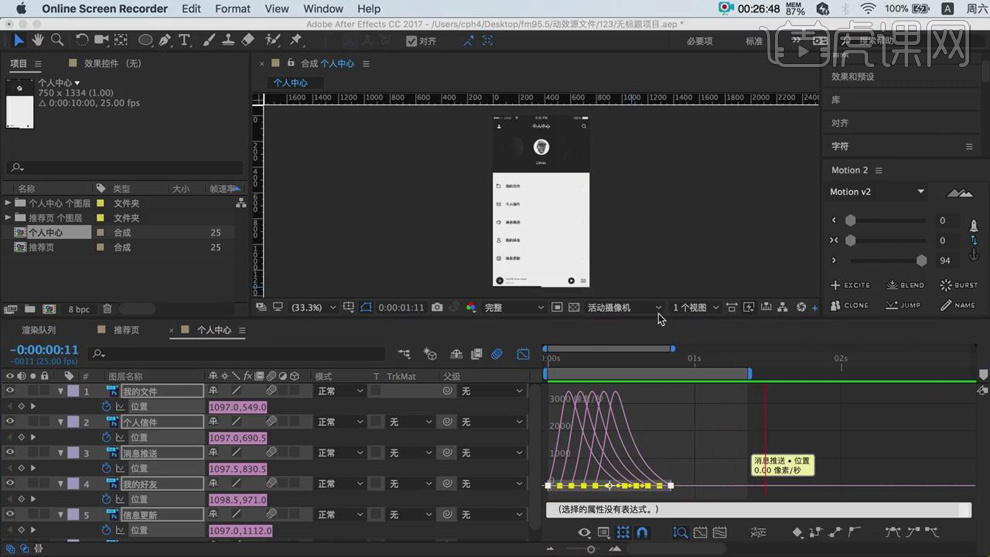
12.在将个人中心的合成从项目面板拖到推荐页里面,再将合成的时间轴后移,先给合成的【位置】打上关键帧,在前移到合成出现的位置再将合成右移出画面再给【位置】打上关键帧。在全选关键帧按【F9】添加缓动。在打开图层的运动模糊开关。

13.在全选合成的关键帧在点击图表进入,对关键帧的运动曲线进行调整。
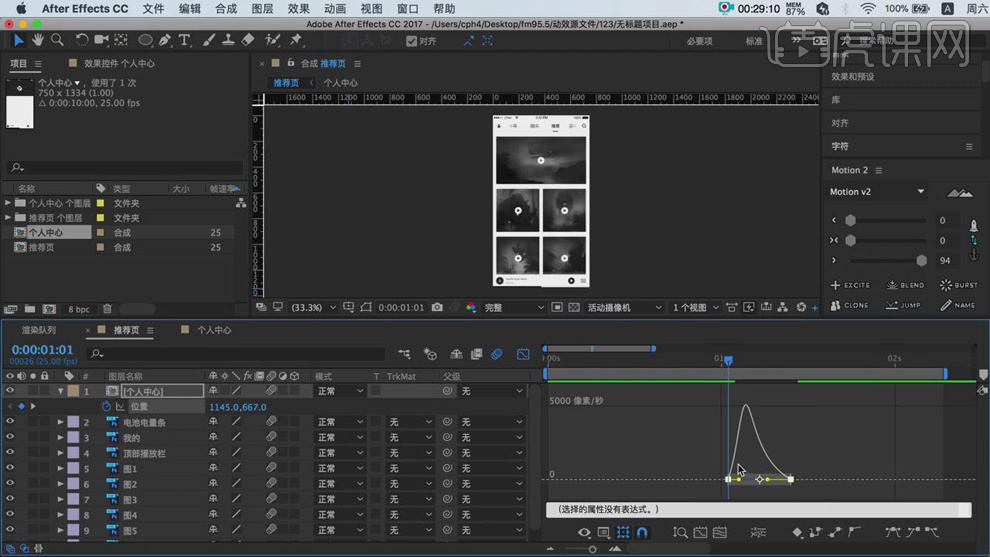
14.在【Ctrl+N】新建一个合成,在【Ctrl+Y】新建一个白色纯色层,选择白色纯色层双击【椭圆工具】添加蒙版,再给【蒙版扩展】在0帧设为-80打上关键帧,后移几帧在设为0在打上关键帧。
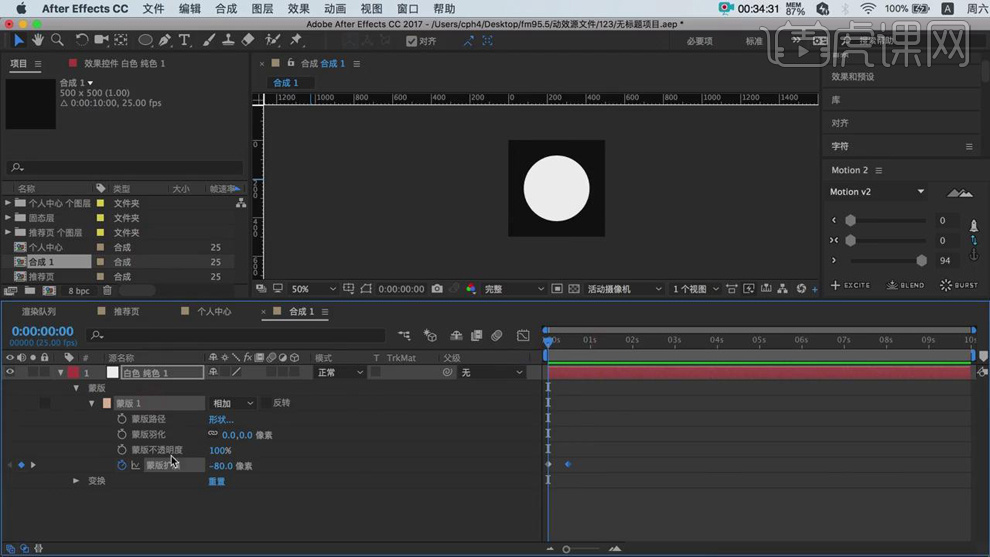
15.在选择蒙版1【Ctrl+D】复制蒙版,再将蒙版2的模式选择【相减】,再给【蒙版扩展】第一帧设为-200,在将第二个关键帧后移。再将时间轴结束的位置前移。在全选关键帧按【F9】添加缓动。
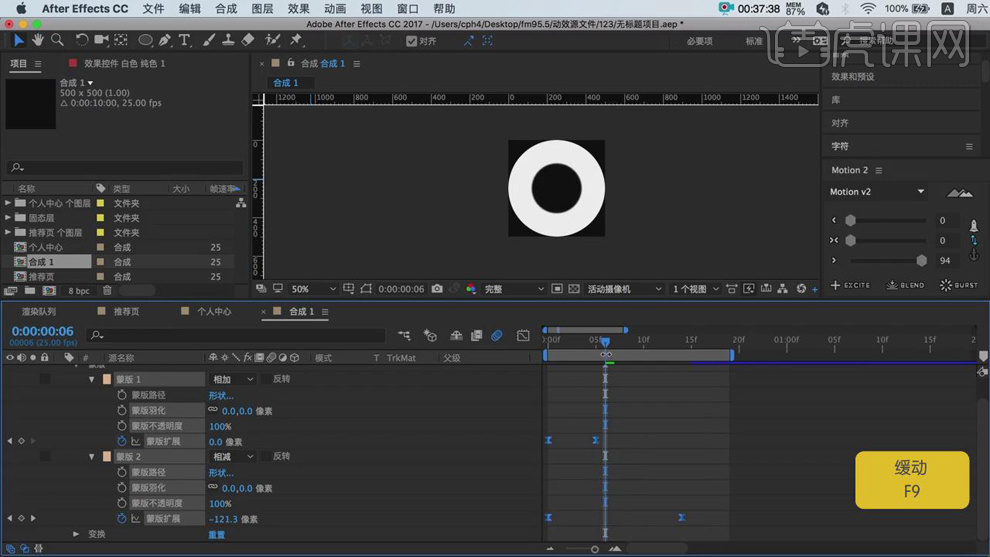
16.在将合成1在项目面板重命名为点击事件,再将合成从项目面板拖入推荐页合成中,在右键合成选择【效果】-【生成】-【填充】,将颜色设为灰色。
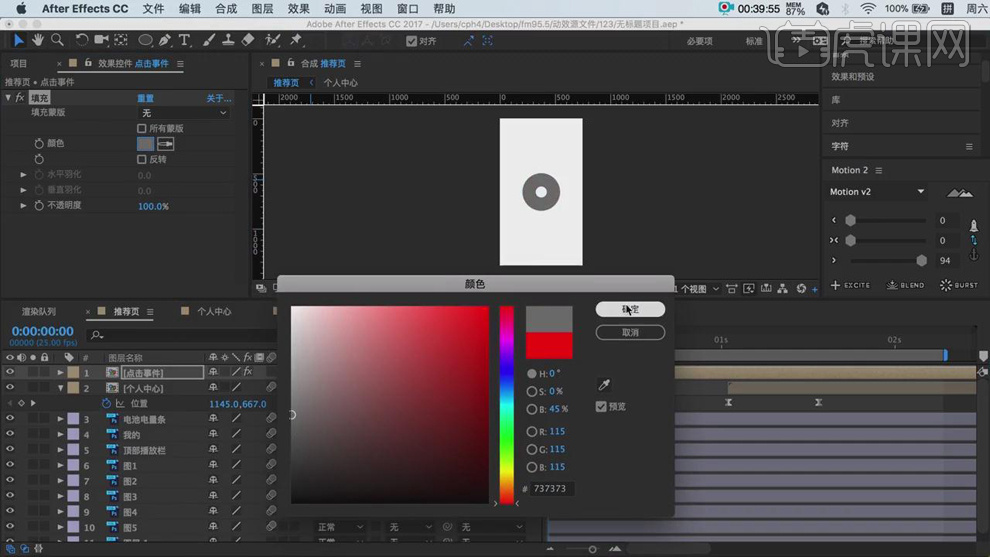
17.再将点击事件合成的时间轴后移,再将【位置】移到左上角,在将【缩放】设为20%。
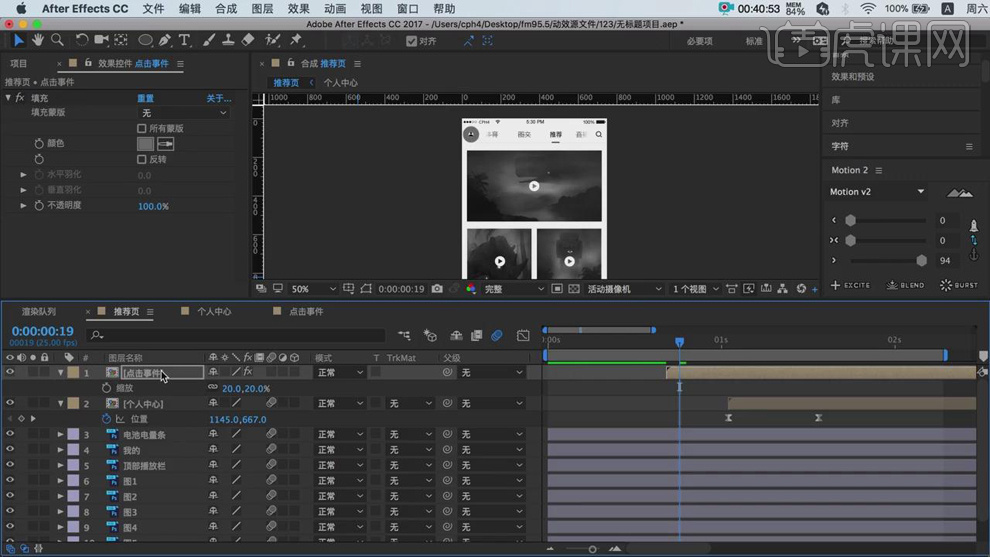
18.最终效果如图所示。